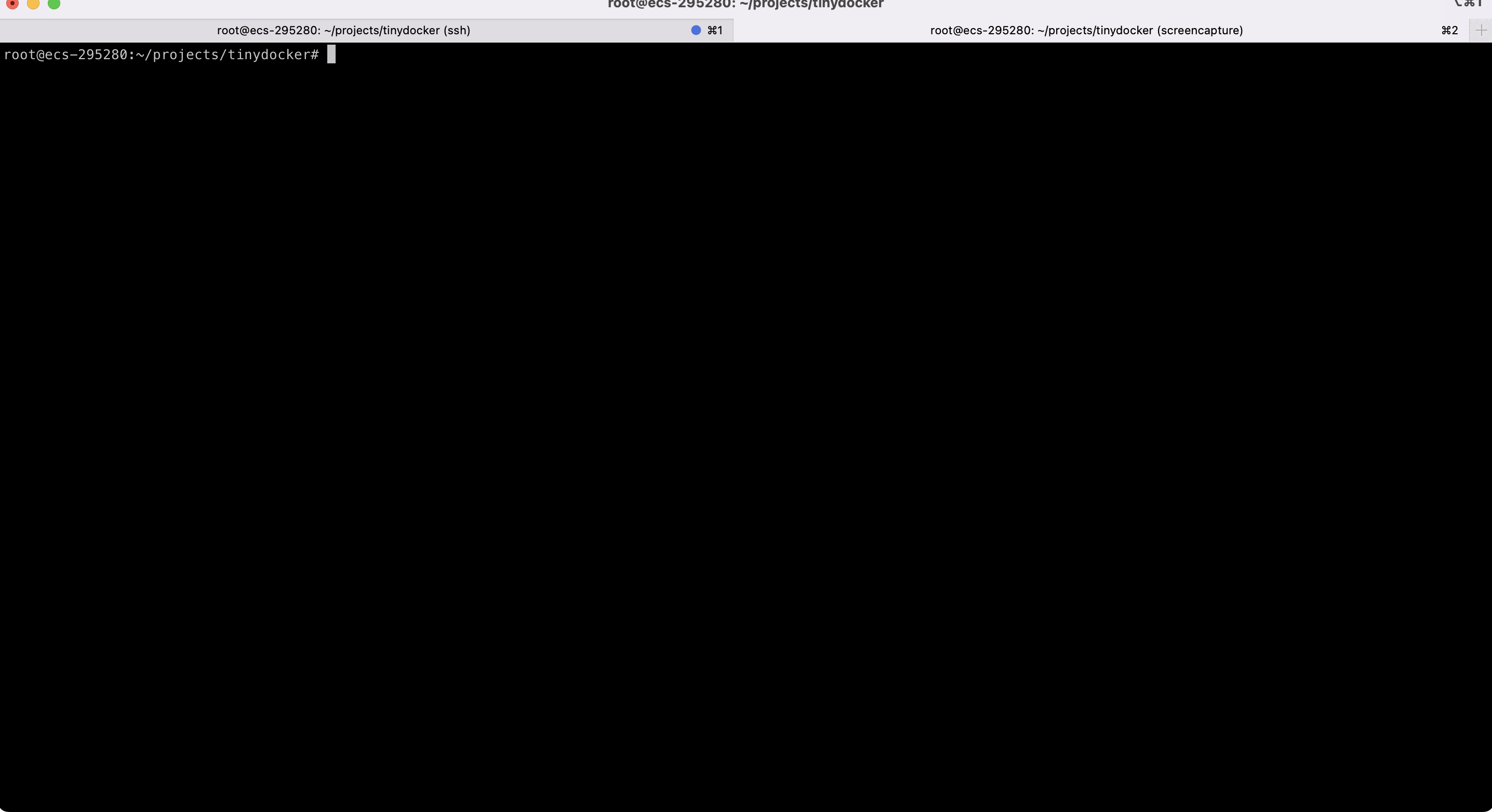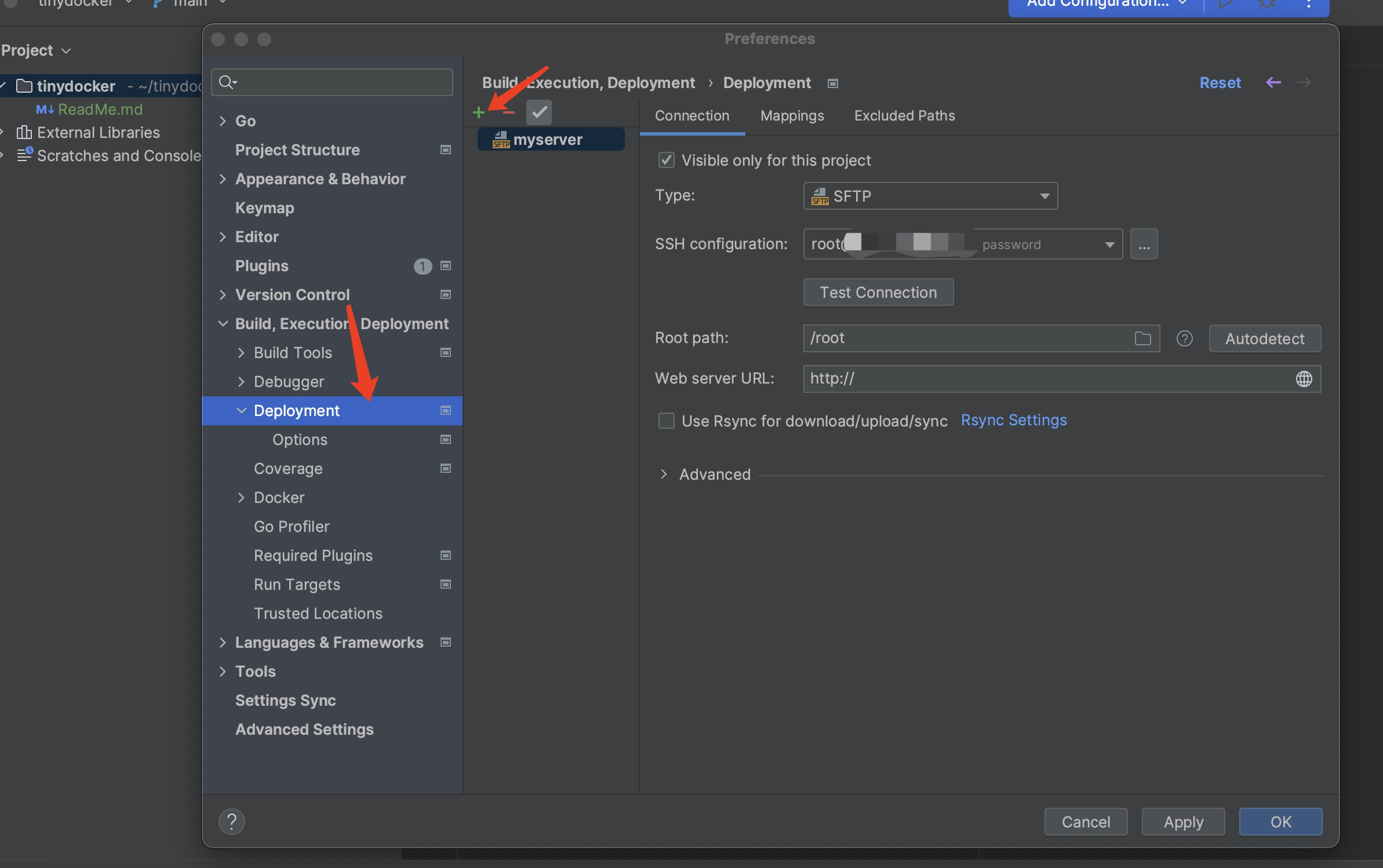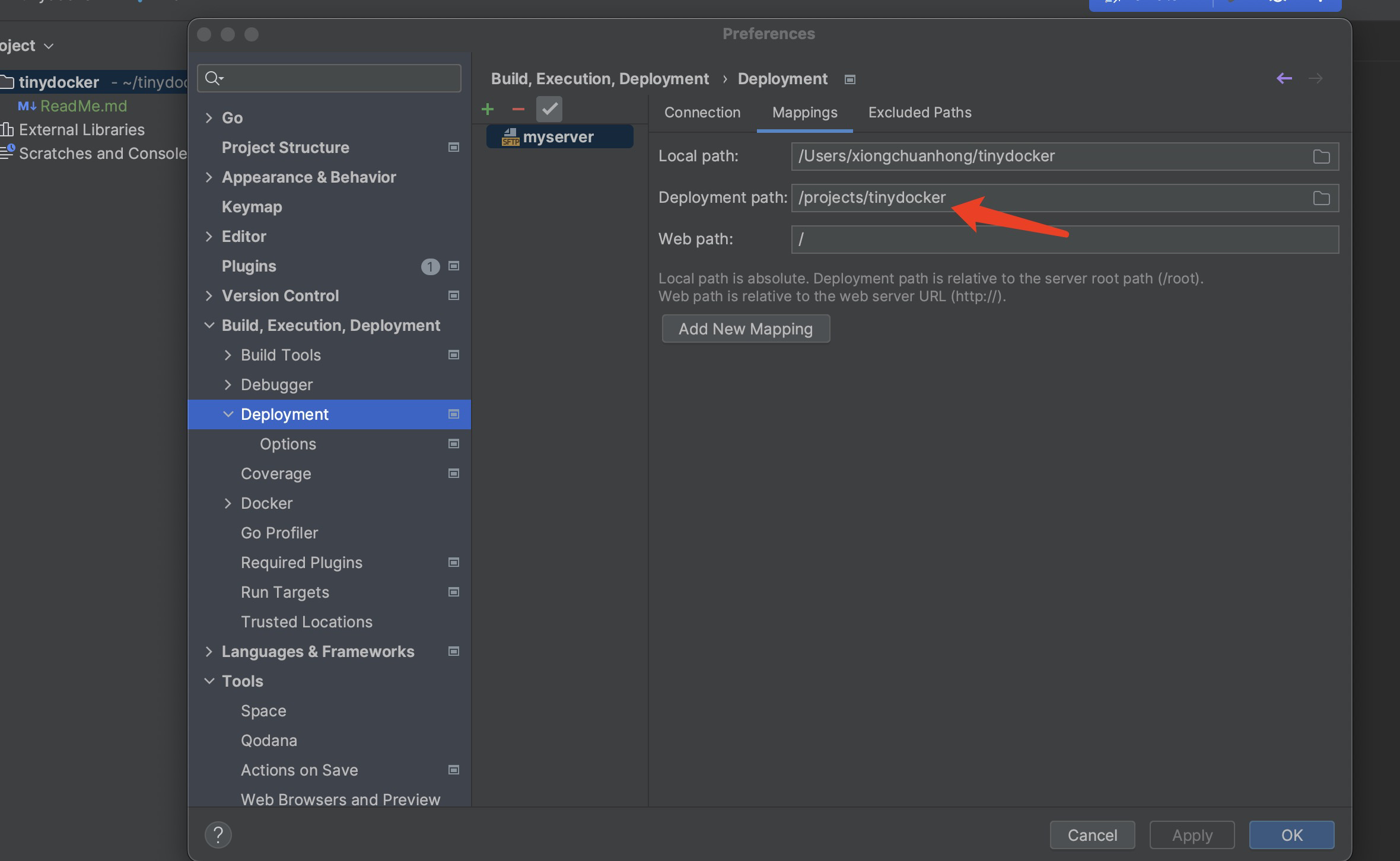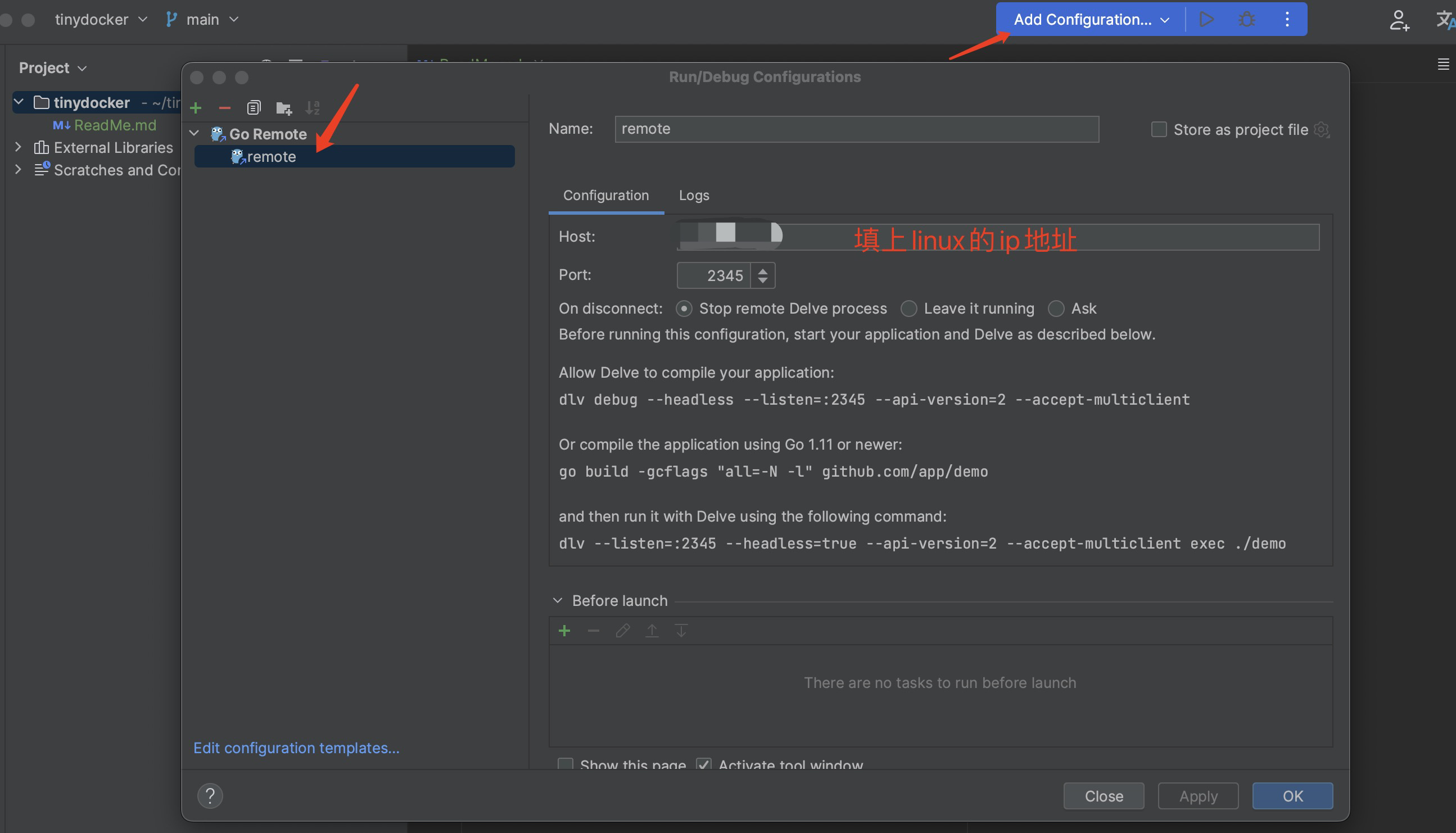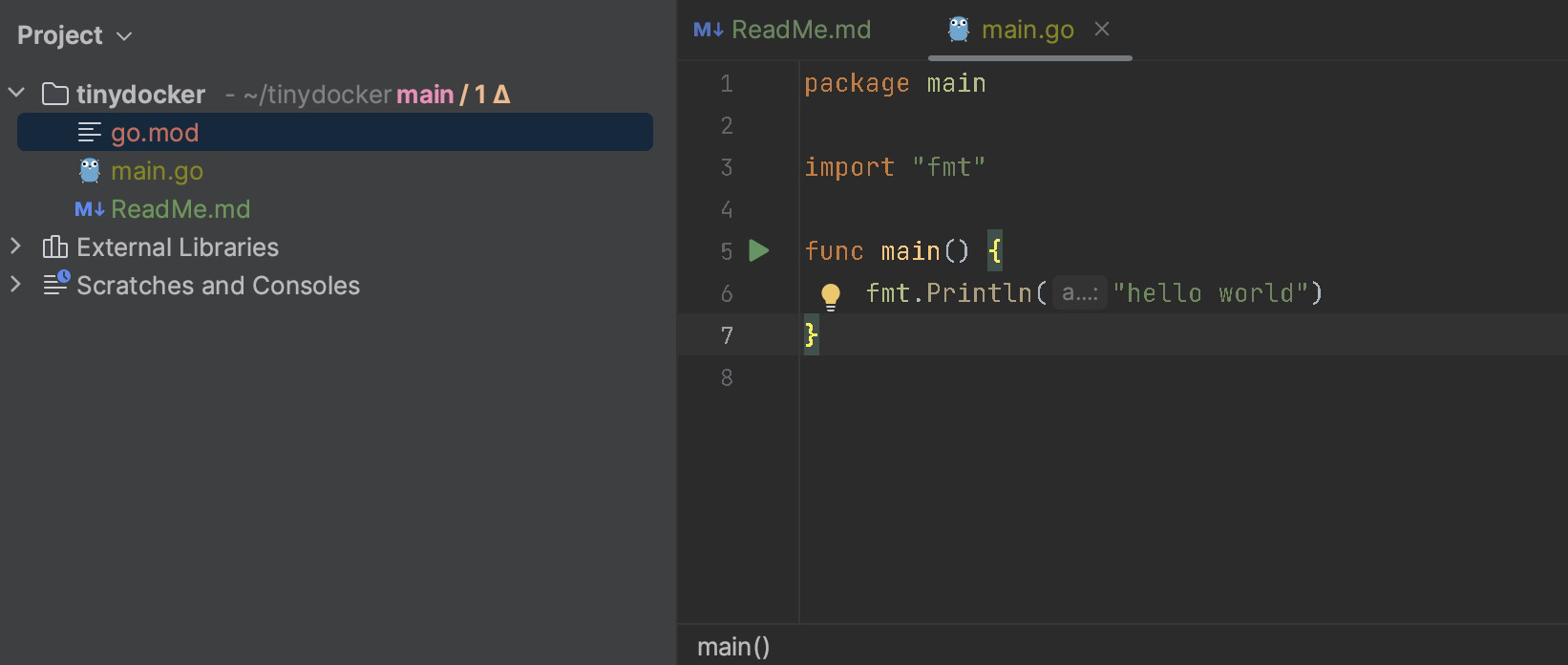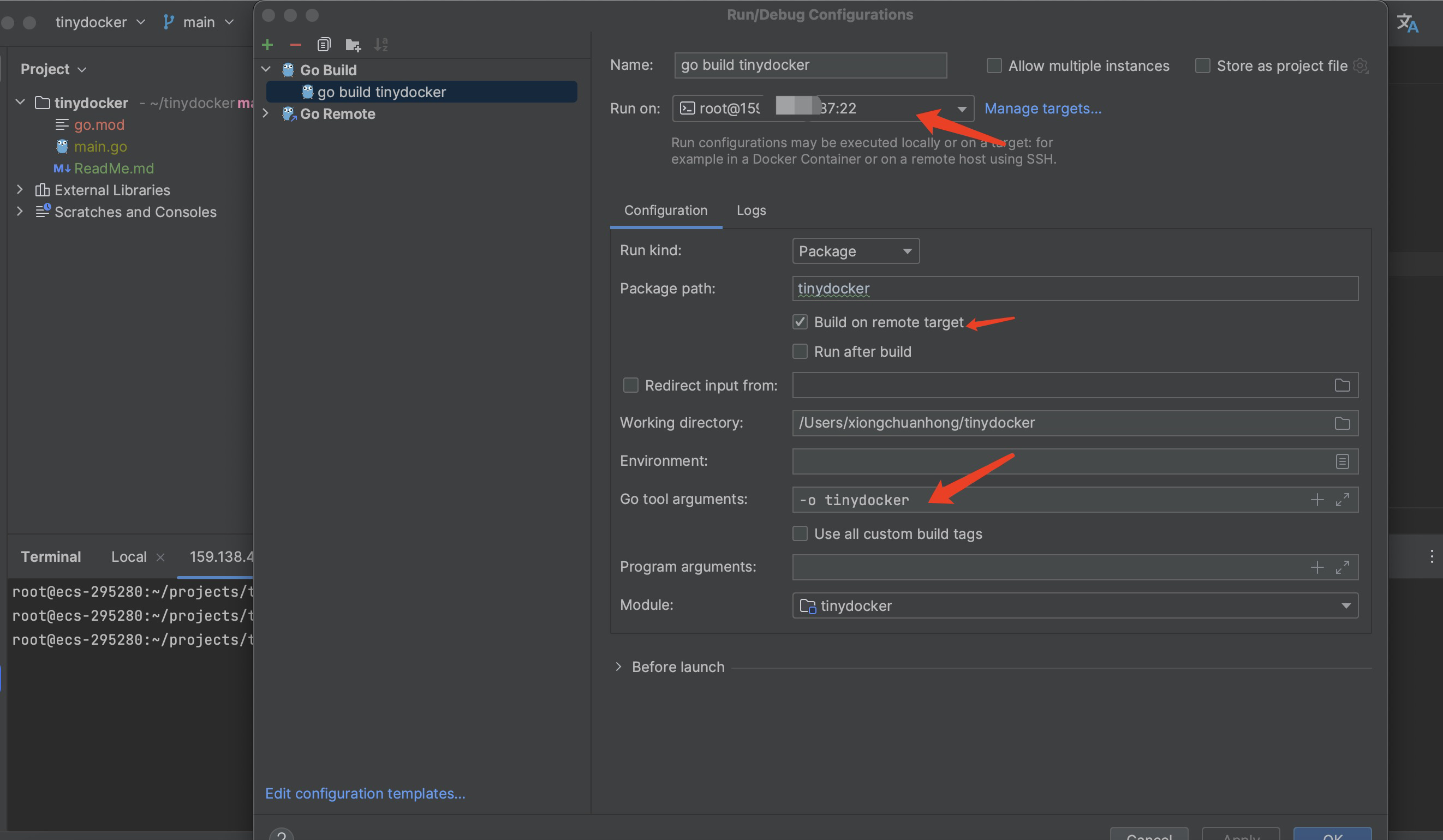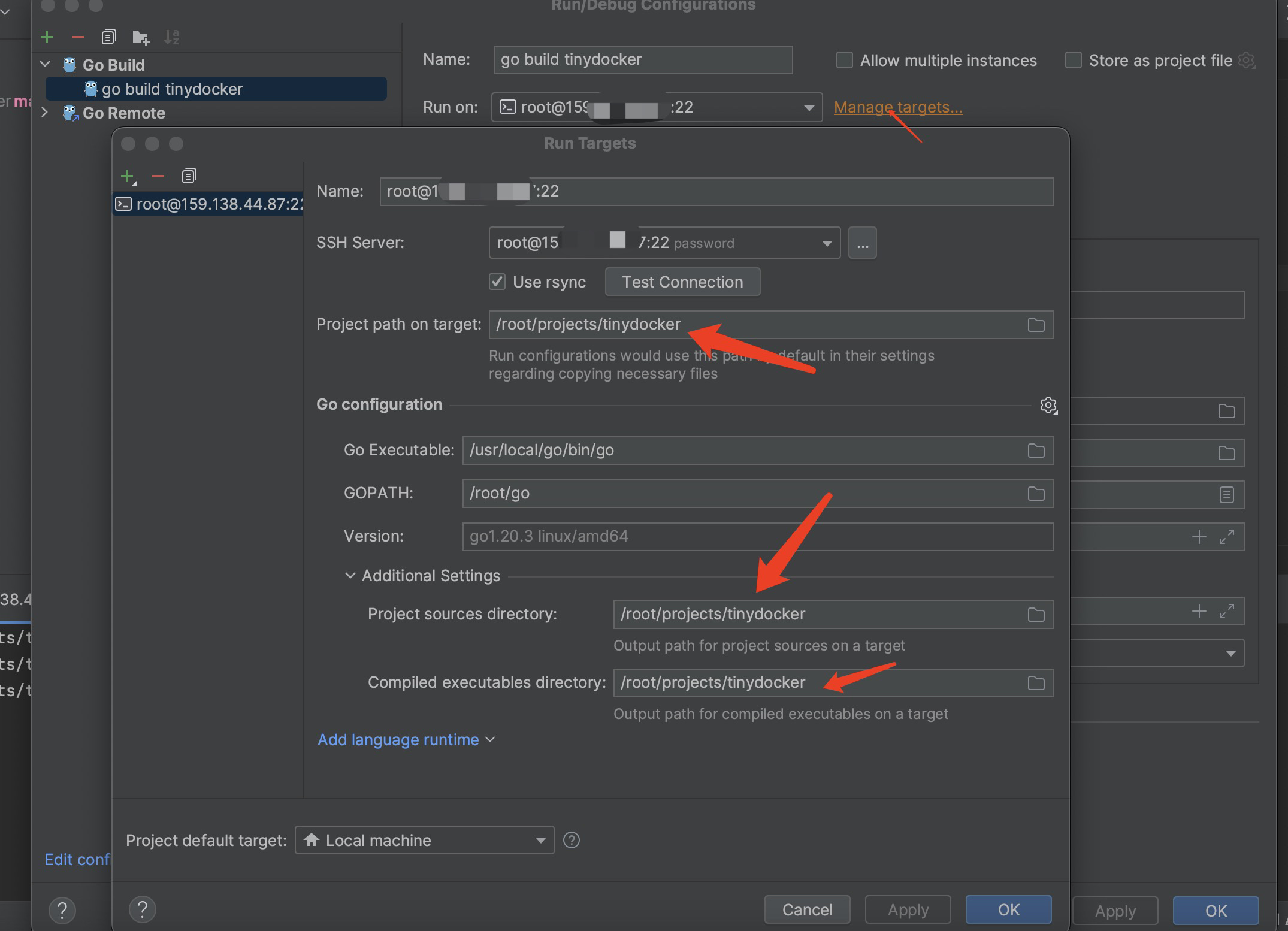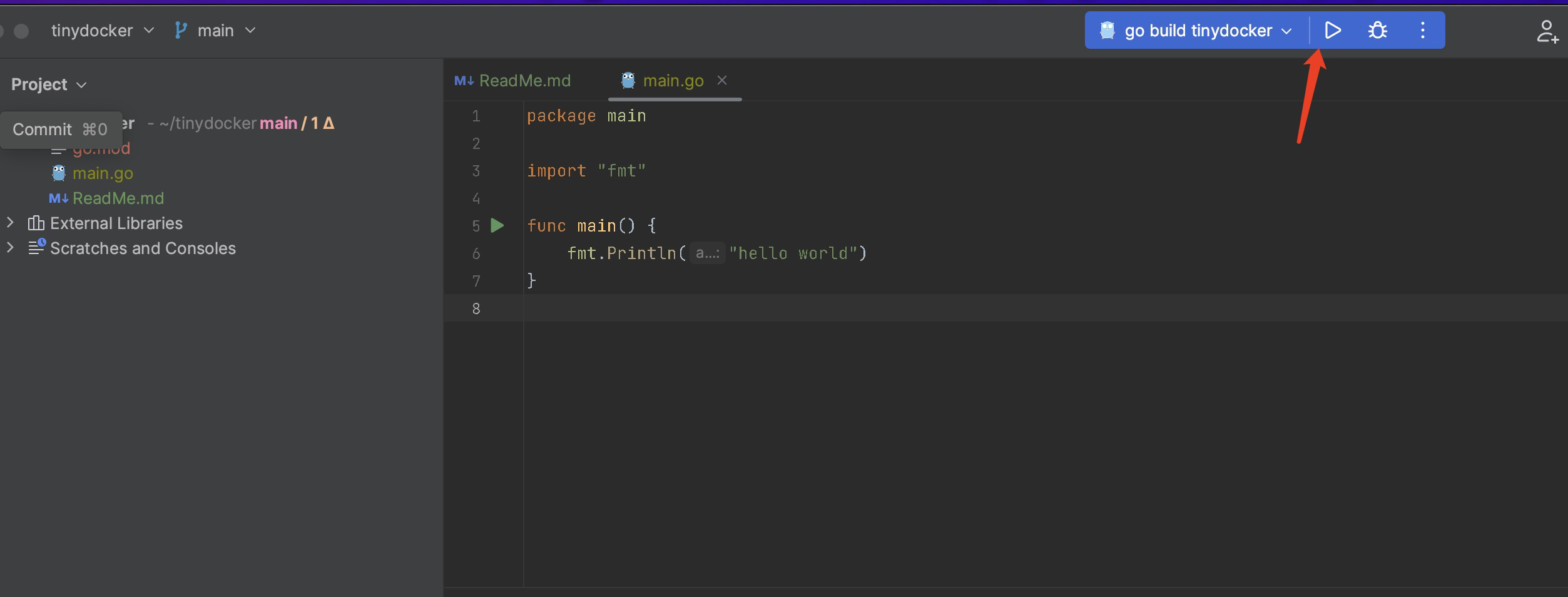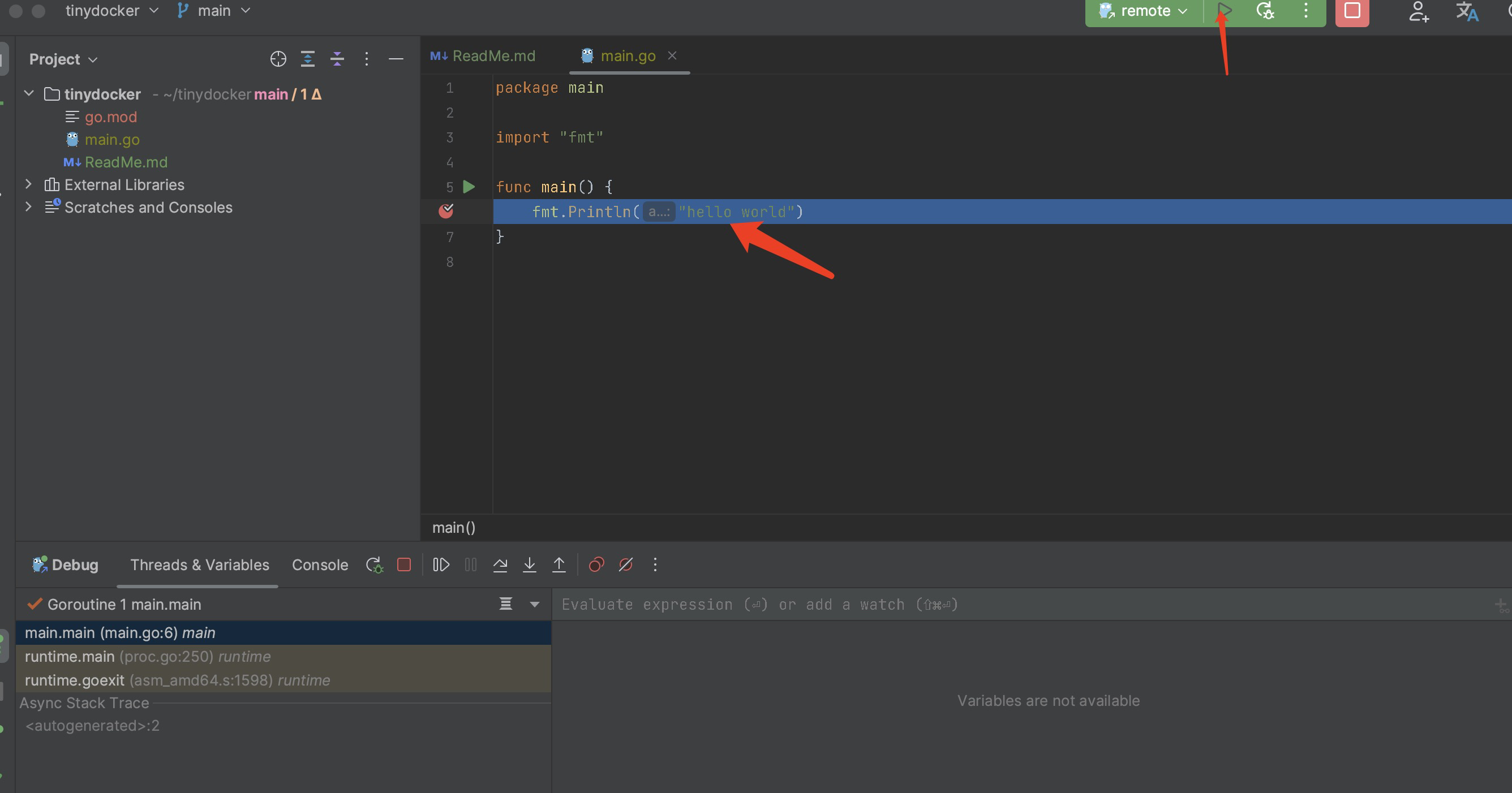500行代码手写docker开篇-goland远程编译环境配置
(1)500行代码手写docker开篇-goland远程编译环境配置
本系列教程主要是为了弄清楚容器化的原理,纸上得来终觉浅,绝知此事要躬行,理论始终不及动手实践来的深刻,所以这个系列会用go语言实现一个类似docker的容器化功能,最终能够容器化的运行一个进程。
本系列源码已经上传到githuhub,地址如下:
https://github.com/HobbyBear/tinydocker
运行效果如下:
在开始写代码之前,先介绍下我的实验环境,本地开发环境是arm64 mac m1,为了能方便的在linux上进行调试,我买了一个amd64的云linux 服务器,其实也可以本地搭建一个linux虚拟机代。 代码编辑器选择了goland,并在goland配置了远程编译,这样便能在本地编写调试 适合amd64 linux环境的代码了。
下面是我配置的详细步骤。
goland 配置
我创建了一个名为tidydocker的项目,然后用goland打开,进入到goland配置界面配置sftp
配置远程的部署路径,注意我已经在linux服务器上提前创建好了projects和tinydocker 目录了。到时候goland在寻找部署目录时会根据上一个截图的root path 和下面截图的Deployment path 结合起来寻找部署目录。
接着配置go remote,这样到时候我们便能够远程调试代码。
在接着配置goland之前,还需要在远程linux机器上部署调试工具。
首先肯定要有golang环境
root@ecs-295280:~# go version
go version go1.20.3 linux/amd64
root@ecs-295280:~#
接着安装dlv调试工具
go install github.com/go-delve/delve/cmd/dlv@latest
写一个简单hello world程序
配置远程编译,编译的选项选择run on 在我们远程linux主机上。
注意编译时候设置-o参数这样能让我们编译后的文件名称为tinydocker,不然就是goland为我们自动生成的一串很长的文件名。
点击manager targets 配置编译后的文件输出目录
运行效果
这下配置就算全部完成了,点击编译,goland便会将代码自动上传到远端,然后执行编译过程。
上一步完成后,登录到远端看看,可以发现已经生成了tinydocker的可执行文件
root@ecs-295280:~/projects/tinydocker# ls
go.mod main.go ReadMe.md tinydocker
root@ecs-295280:~/projects/tinydocker# pwd
/root/projects/tinydocker
root@ecs-295280:~/projects/tinydocker#
接着远端执行调试命令
root@ecs-295280:~/projects/tinydocker# dlv exec tinydocker --headless --listen=:2345 --api-version=2 --accept-multiclient
API server listening at: [::]:2345
2023-05-02T01:27:04+08:00 warning layer=rpc Listening for remote connections (connections are not authenticated nor encrypted)
然后本地goland 给hellow world 程序打上断点 执行remote
可以看到断点已经生效了,这样便配置完成了goland的远程编译调试环境。
共同学习,写下你的评论
评论加载中...
作者其他优质文章